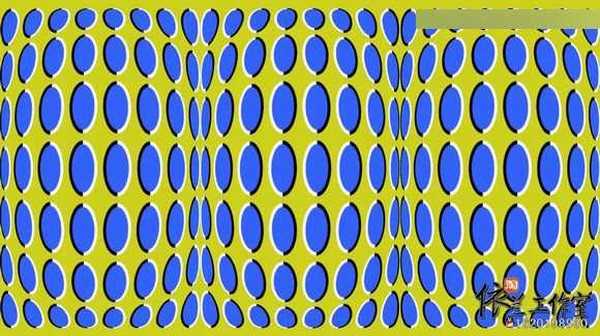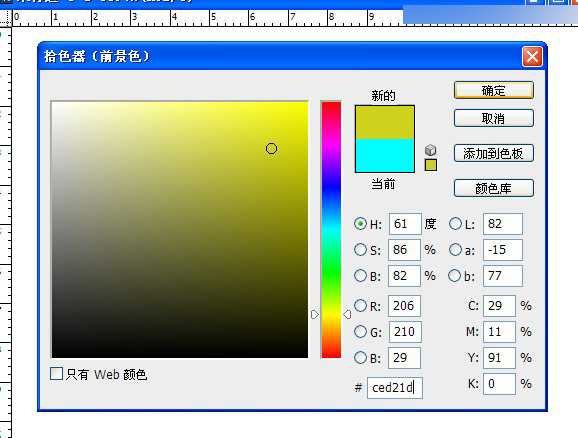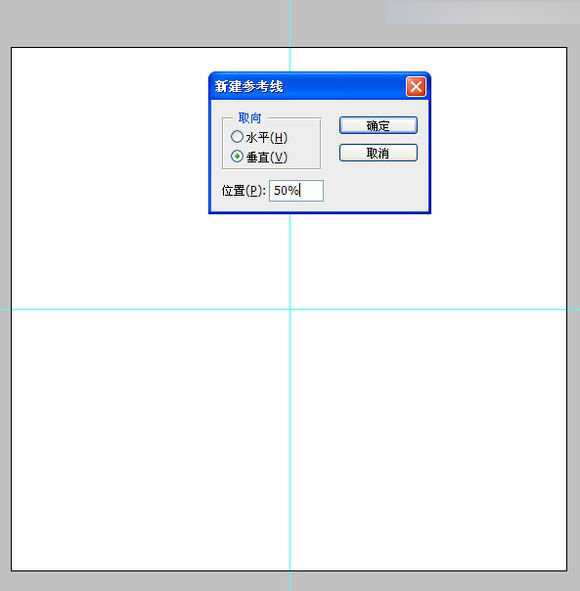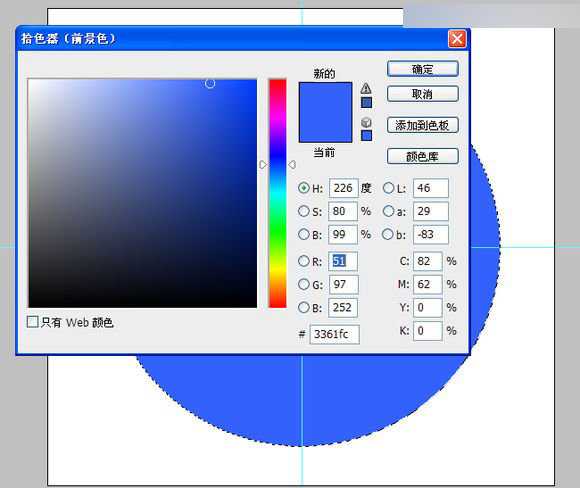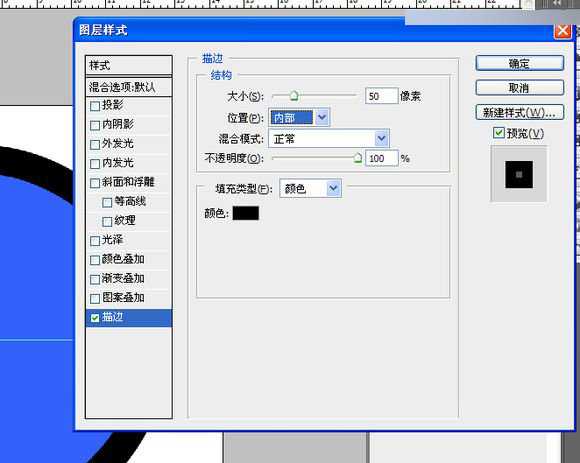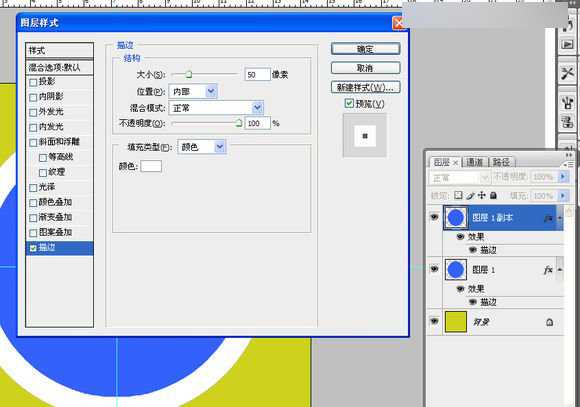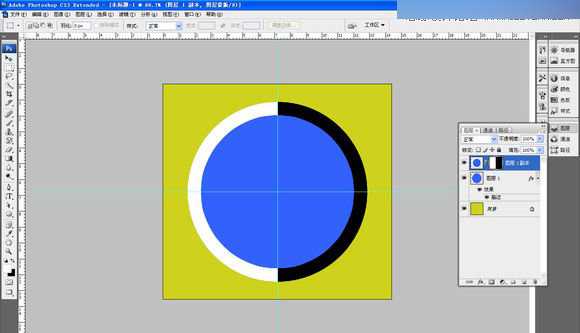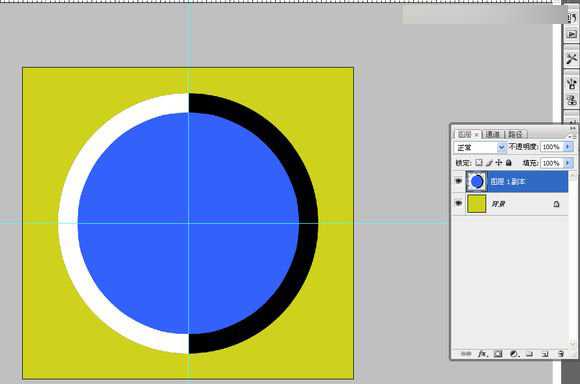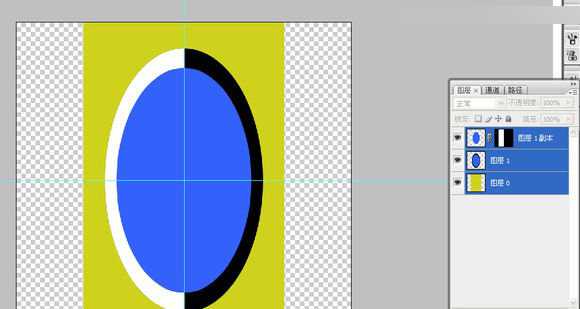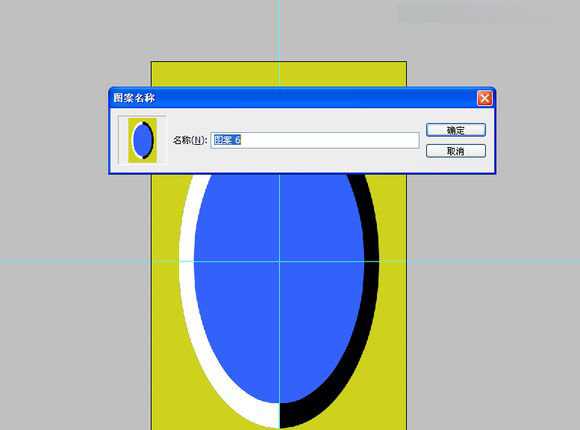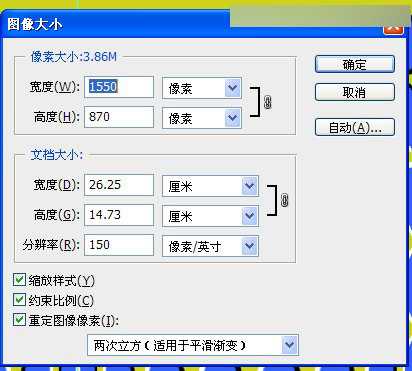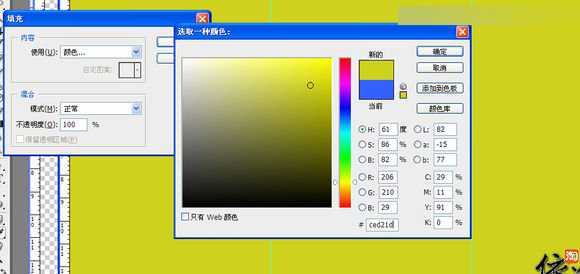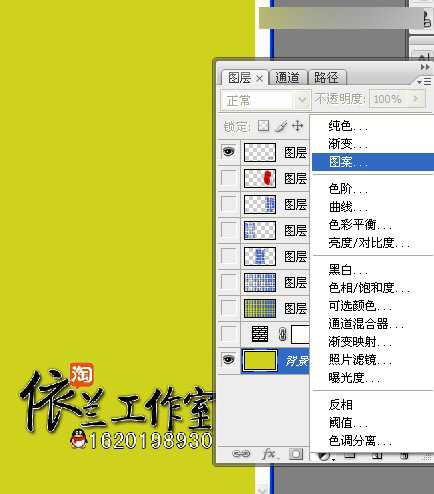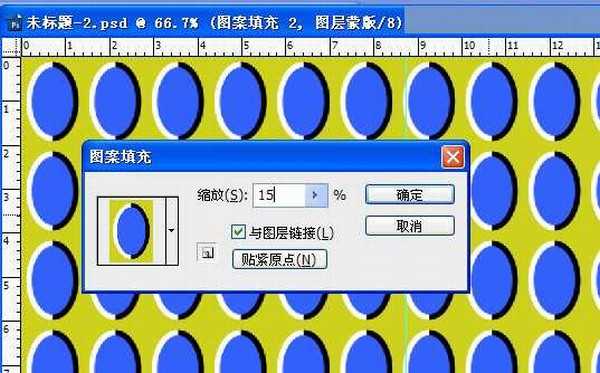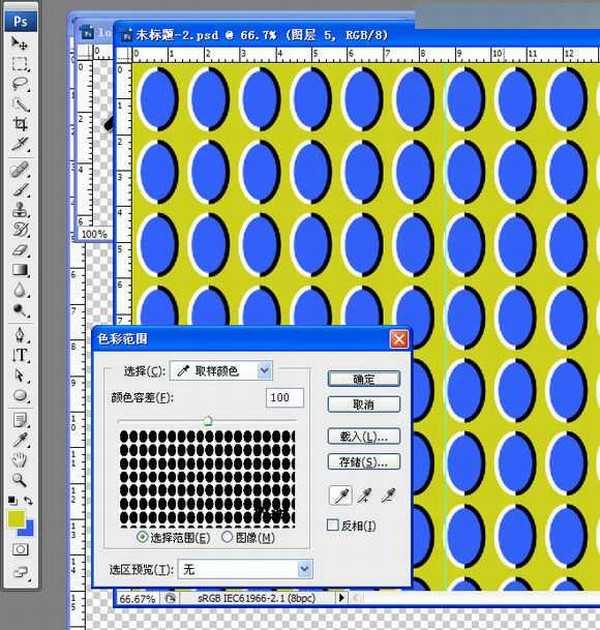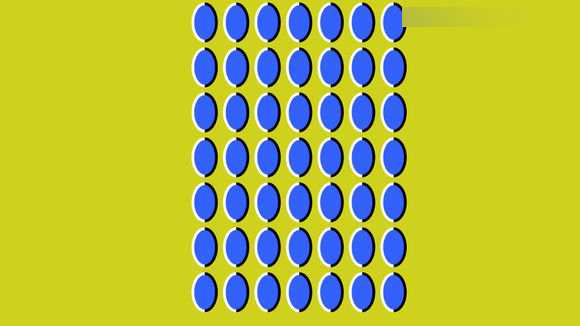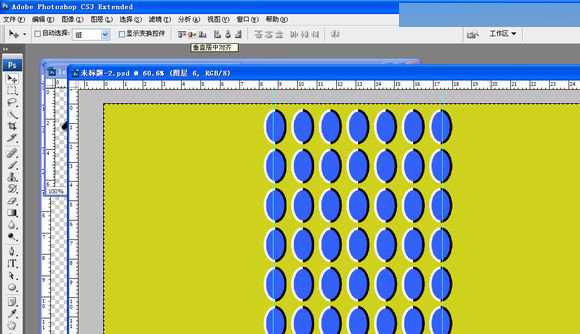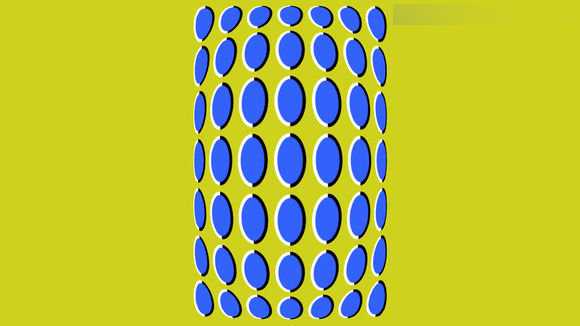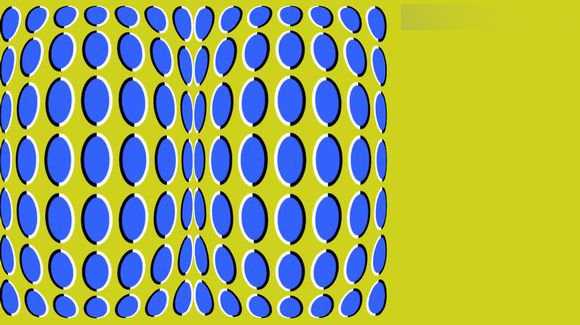这篇教程是向的朋友介绍Photoshop制作超创意的视觉错觉场景图效果方法,教程很不错,很有创意,推荐到,快快来学习吧!
在颜色知觉中,每一种颜色都有它相应的互补色【互补色如用混色轮混合时,会成为灰色--白色,只有亮度而无彩色】。红和绿是一对互补色,黄和蓝也是一对互补色,其他颜色也都各有其相应的互补色。黑和白也有互补关系。如果互补色两者同时呈现在一个画面上时,会显得分外鲜明。如果在周围充满一种颜色刺激时,无刺激的"空档"处便会产生互补色的感觉,从而产生所谓的“无中生有”的错觉。最常见的事实是在蓝色的天幕上出现的月亮(无色)会显黄色。
效果图:
新建如图文档
填充这个颜色
新建参考线,如图——水平·垂直各一次
新建图层。
按下M键椭圆工具,鼠标放置参考线中心点按下左键+SHIFT+STRL,拖出如图大小的选区,填充如图颜色(3361fc)
给刚填充的图层设置描边图层样式,参数如图,颜色黑
CTRL+J复制一层,双击样式图标调出样式面板,把描边颜色改成白色。
按下CTRL键新建空白图层,按住SHIFT建连选白色描边图层,合并图层,按下M键矩形选区工具选中园的一半添加蒙版
按下CTRL键新建空白图层,按住SHIFT建连选黑色色描边图层,合并图层,再合并图层如图
双击背景图层解锁,按住SHIFT键连选所有图层,CTRL+T在属性栏里的W里输入60%,回车
图像 ——裁切,勾选透明像素如图,确定
编辑——定义图案,确定
新建文档如图
填充如图颜色(CED21D)
点击图层面板上的黑白图标,选择图案填充
缩放处输入15 确定
SHIFT+ALT+CTRL+E
选择——颜色范围——取样刚才填充的背景色,确定。选择——反选。CTRL+J
按M矩形选择工具,选出如图数量图案,
CTRL+A 按下V键移动工具,点下水平居中对齐,垂直居中对齐
CTRL+D取消选区,CTRL+T变形——鱼眼——确定
新建参考线,在位置处分别输入33.3%一次,66.6%一次,把图片三等分
CTRL+T 按着SHIFT+ALT键把图案缩到与参考线对齐,确定。CTRL+J复制图层两次
CTRL+T把鼠标放在变化边框右侧中心出现两头箭头时往左拉到边
选中刚才那一层的下一层,CTRL+T鼠标放在变化框的左侧中心往右拉直到边,最后效果
教程结束,以上就是Photoshop制作超创意的视觉错觉场景图效果方法介绍,大家学会了吗?希望这篇文章能对大家有所帮助!
更新日志
- 小骆驼-《草原狼2(蓝光CD)》[原抓WAV+CUE]
- 群星《欢迎来到我身边 电影原声专辑》[320K/MP3][105.02MB]
- 群星《欢迎来到我身边 电影原声专辑》[FLAC/分轨][480.9MB]
- 雷婷《梦里蓝天HQⅡ》 2023头版限量编号低速原抓[WAV+CUE][463M]
- 群星《2024好听新歌42》AI调整音效【WAV分轨】
- 王思雨-《思念陪着鸿雁飞》WAV
- 王思雨《喜马拉雅HQ》头版限量编号[WAV+CUE]
- 李健《无时无刻》[WAV+CUE][590M]
- 陈奕迅《酝酿》[WAV分轨][502M]
- 卓依婷《化蝶》2CD[WAV+CUE][1.1G]
- 群星《吉他王(黑胶CD)》[WAV+CUE]
- 齐秦《穿乐(穿越)》[WAV+CUE]
- 发烧珍品《数位CD音响测试-动向效果(九)》【WAV+CUE】
- 邝美云《邝美云精装歌集》[DSF][1.6G]
- 吕方《爱一回伤一回》[WAV+CUE][454M]